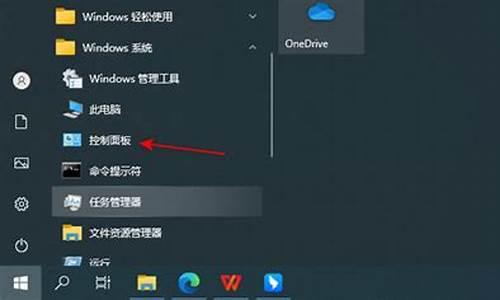windows磁盘被锁定-电脑系统win10硬盘被锁定
1.win10硬盘被占用怎么办 win10硬盘被占原因解决方法
2.我原来是win10系统,把硬盘去了以后变成了win7,最坑的是忘记密码了,咋破解呢
3.升级win10系统 硬盘出现问题怎么办
4.为什么联想拯救者r720重装win10系统 找不到固态硬盘 是电脑设置的原因还是电脑硬件哪坏了
5.如何解锁BitLocker加密的Win10系统
6.Win10预览版系统更新升级后电脑无法识别硬盘怎么办
win10硬盘被占用怎么办 win10硬盘被占原因解决方法

win10硬盘被占原因解决方法
一、关闭家庭组
家庭组是占用硬盘的重要原因之一。有网友反映,在关闭家庭组后,硬盘占用率从90%降到10%左右?,这不是耸人听闻。因为开启家庭组后,系统就会不断地使用硬盘复制文件共享?,导致硬盘占用率达到90%以上,影响系统速度。而大多数家用电脑并不需要把文件共享到局域网?,
以下是具体解决方案:
1、控制面板-管理工具-服务
2、找到“HomeGroupListener”服务,双击打开或右键单击“属性”命令。
3、在弹出属性界面窗口,在常规选项卡单击启动类型的下拉框,出来的列表选择“禁用”。然后在服务状态下单击“停止”按钮,修改后单击“确定”按钮保存设置。
同样,对HomeGroupProvider服务也采取相同的处理方法。
关闭家庭组后磁盘读写次数大大减少
二.关闭自动维护计划任务
Win8.1的自动维护功能在运行状态下会占有比较高的硬盘占用、CPU占用,从而让配置中低端的电脑变得异常缓慢,甚至会出现无响应和机等状况。但是我们完全可以借助第三方优化软件优化硬盘,推荐隔一两个月优化一次。以下是关闭自动维护计划任务具体方案:
1、打开路径:C:WindowsSystem32TasksMicrosoftWindows
2、把文件夹“Defrag”重命名为“Defrag.bak”
三.关闭虚拟内存
(注:如果物理内存在2G或2G以下不建议使用本方案!)
Win8/8.1默认开启虚拟内存,他会把部分应用的内存转储到硬盘中,避免物理内存不够用的情况。中低端的电脑开启虚拟内存,可以提高运行效率。不过,在物理内存充沛的情况下,用虚拟内存不仅没有效果,反而会有硬盘占用率高的“副作用”,因此,推荐物理内存4G或4G以上的用户关闭虚拟内存。以下是具体解决法案。
1、右击“计算机”选择属性,打开之后选择“高级系统设置”
2、点击“性能”中的设置按钮;
3、选择“高级”,点击虚拟内存中的“更改”,将“自动管理驱动器的分页文件大小”对勾去掉,点击下面的“无分页文件”,点击“设置”并“确定”即可。
四、关闭IPv6
现在中国使用IPv6的普通用户几乎没有,但在Win8/8.1下,IPv6功能是默认开启的,这使电脑硬盘占用率高,出现开机系统未响应,假等情况。因此,建议不使用IPv6的用户可以完全关闭掉这个“多余”的功能。以下是具体解决方案:
1、打开控制面板-网络和 Internet-网络和共享中心-更改适配器设置
2、选择使用的Internet网络,右击选择属性,把如图所示的选项去掉钩,并点击 确定 保存
五、关闭Windows Defender
打开Windows Defender后,Windows Defender会全盘扫描系统,打开文件夹会十分卡顿,无外乎出现硬盘占用高的情况。安装了其他杀毒软件后,Windows Defender会自动关闭。如果你是一位有足够经验的电脑高手,不需要使用任何杀毒软件的话,关掉Windows Defender硬盘占用率肯定会明显降低。以下是具体解决方案:
1、打开控制面板-所有控制面板项-Windows Defender-点击关闭即可。
我原来是win10系统,把硬盘去了以后变成了win7,最坑的是忘记密码了,咋破解呢
朋友,你好,如果是进操作系统在登陆窗口不小心忘记了开机密码,或者被别人锁了密码,又不想重装系统:这种情况没有开机密码,你可以用以下三种方法进行破解:
第一种方法:(前提是光驱必须正常):对于开机到WINDOWS登陆画面时,需要开机密码的:只要买一张带PE的GHOST版的光盘(一般电脑城都有买,5-8元一张),开机按下F12,设光驱为第一启动项,(或者按下DEL进入到BIOS中设好光驱启动),开机,会出现一个菜单,在这个菜单中有一个叫“WINDOS用户密码破解(汉化版)”的工具或者叫“运行WINDOWS登陆密码破解菜单”的工具,只要点这个工具,就可以破解了,破解了就可以进入到系统中。(有的GHOST版的光盘,这个工具在WINPE中,所以进入PE就能找到).如下:
第二种方法:(对没有光驱的电脑)但有U盘,可以到网吧或者别人的电脑下载一个叫“大白菜U盘启动制作”,安装,然后将U盘制成带PE的启动盘,开机按下F12,接着设USB:Mass Storage Device为启动项(或者按下DEL进入到BIOS中设好U盘启动),开机,进到这个U盘中,一般在这个启动菜单中,就有一个叫“运行WINDOWS登陆密码破解菜单”的工具或者叫“WINDOS用户密码破解(汉化版)”的工具,有的是在WINPE中,就可以利用这个工具进行破解。如下:
第三:特别是最新版的“大白菜U盘启动制作”V7.3,在它的PE中(不管是WIN2003PE还是WIN8PE中)都有一个更简单更快捷的破译工具“登陆密码清除”,它的英文名为:NTpwedit0.5, 只要双击打开这个软件,在打开的界面中点击“打开”按扭,然后在“显示用户”中选择要破解的用户,然后点击“解锁”也可以点击“修改密码”最后点保存修改,退出这个窗口既可,这样就可以破解登陆密码,然后开机就可以进入系统中。
上面三种方法,你可以对照自己的实际情况进行选择,然后破解。
希望我的回答对你有所帮助,祝你成功,快乐~~
升级win10系统 硬盘出现问题怎么办
大家在升级或更新win10系统时不知道有没有遇到硬盘出现问题而导致更新失败的情况,其实遇到这种问题的原因有很多,大家可能是因为自己对这个Win10系统升级前该注意的问题不是很了解,升级系统前可以看看它的注意问题,下面为大家列出了Win10系统安装更新时硬盘出现问题的可能原因,以及解决方法。推荐大全:win10系统下载 升级更新Win10系统时硬盘出现问题的可能原因: 1,磁盘清理,磁盘清理并未“显示”而在后台运行,这时候磁盘清理会在后台高速监视和读取磁盘,检查需要清理的文件,但我们并未注意,以为其未在运作,在磁盘清理运行过程中时关机就大大增加损害硬盘的可能性。 2,无论单系统还是多系统安装,开启了快速启动—关机再重新开机后(注意不是直接重启)—通过非常规方式(修改BIOS引导顺序进入另一个系统所在磁盘、外接移动硬盘、使用U盘启动、在Windows启动菜单选择另一个系统、按住F12即选择性启动选择其他系统所在磁盘)进入了另一个系统/PE等,而“Windows 执行快速启动操作的具体方法是:在关机后将系统信息保存到特定文件,以便在重新启动电脑时,Windows 使用该系统信息恢复电脑,而不是重新启动。”,也就是说,在关机后,系统其实保留了当前的部分信息在硬盘甚至内存中,而人为进入其他系统导致之前的系统与硬盘、内存直接的完整联系被破坏(个人猜测),导致重启进入后出现问题。 升级更新Win10系统时硬盘出现问题的解决(仅供参考): 1,如果还能进入系统但无法看到硬盘或者硬盘读写异常,建议立即关闭快速启动功能,如图所示: 另请参考: 2,在点击过磁盘扫描后,如果等长期没有弹出清理选项,进入任务管理器。查看是否有“Windows磁盘空间清理管理器”这样的进程,如果有请等待其完成(如果是实在不想等可以强制结束)再执行关机、睡眠、休眠重启等操作。 另外:不要在磁盘高速读写时候(如WD计划扫描、磁盘清理、碎片整理、分区等),进行强行注销、重启、关机等操作。 3,安装英特尔快速储存技术。(待确认) 4,如果硬盘无法识别,在启动顺序中将HDD调整到First(第一)选项尝试启动或拆下调整到其他电脑以便备份资料。 5,在出现问题后,不要急于盲目使用chkdsk /f命令和自带的磁盘检查工具强行修复磁盘,也不要用也不要急于使用硬盘分区工具重新分区,建议先尝试将硬盘插入另一台设备,尽量优先选择重要资料备份,再对硬盘进行处理。 附: A,微软许可协议对数据丢失情况的声明: B,微软WTP官网对安装前可能存在的数据丢失做出的提醒: 总结:以上就是全部的“升级更新Win10系统时硬盘出现问题怎么办_Win10系统安装升级时硬盘问题解决”内容。 小编推荐: win10系统升级失败无法找到boot.wim文件的解决方法 Win10系统升级后电脑光驱不见了? Win10系统升级10041失败不能升级问题的解决方法?
为什么联想拯救者r720重装win10系统 找不到固态硬盘 是电脑设置的原因还是电脑硬件哪坏了
1、开机后系统找不到硬盘或者识别不到硬盘
开机后系统无法识别硬盘,我们首先联想到的是硬盘兼容模式问题,但是目前还没有硬盘会与主板之间存在兼容性的问题,所以这个想法可以排除。这类故障的主要原因存在于硬盘与主板之间连线上,出现此情况时我们尝试更换一根主板与硬盘之间的连接线。如果问题依然无法解决,那么可以看看主从线的设置是否正确或者在硬盘运转时是否发出奇怪声响;
2、bios设置不当导致电脑无法识别到硬盘
主板的BIOS中还可以设置硬盘的 Normal、LBA以及Large等工作模式,我们需要根据硬盘的情况来进行设置,否则很有可能会出现其它的毛病。对于这类情况的解决方法也不难,只要按照主板的BIOS说明书以及硬盘本身的情况进行正确的设置便可以解决。
3、硬盘分区出问题导致硬盘无法被识别
我们的电脑硬盘在使用时会将它进行分区设置,从而会有主分区和逻辑分区之差。若是主分区出现问题,电脑无法正常启动也是常见的事情,我们需要通过引导启动的方式进入DOS模式下输入FDISK/MBR命令便可以了,这是因为在FDISK命令文件当中已经包含了一个硬盘的主领导程序,微软已经为我们想到了这一问题,那么我们只要进行一些修改既可以了。
如何解锁BitLocker加密的Win10系统
一、启用BitLocker加密
要启用 BitLocker 加密,必需使用的是 Windows 专业版或企业版还需要你的设备支持 TPM 芯片,然后在「控制面板」中为 Windows 系统分区启用 BitLocker 加密即可。
1.打开「控制面板」—「系统和安全」—「BitLocker 驱动器加密」;
2.至少为 Windows 所在系统分区启用加密;
3.为保数据最大程度安全,建议为所有磁盘分区都启用 BitLocker 加密。
默认情况下,Windows 系统分区会在系统启动时自动使用 TPM 芯片中存储的解密密钥进行解决并启动系统。如果你的计算机没有 TPM 芯片,可以对非系统磁盘使用 U 盘存放加密密钥以取代 TPM 芯片的作用。如果你使用 Windows 专业版以下版本(如家庭版),则无法使用 BitLocker 功能,后面内容对你也无用,不用继续往下看了。
二、 在组策略中启用「启动密钥」
一旦磁盘加密完成,我们则需要执行最关键步骤,在组策略中启用「启动密钥」:
1使用 Windows + R 快捷打开「运行」— 执行 gpedit.msc 打开组策略编辑器;
2.导航到「计算机配置」—「管理模板」—「Windows 组件」—「BitLocker 驱动器加密」—「操作系统驱动器」,双击「启动时需要附加身份验证」;
3.将该条策略设置为「已启用」,并将「配置 TPM 启动密钥」更改为「有 TPM 时需要启动密钥」后点击确定。
3. 将U盘制成「启动密钥」
现在我们可以使用 manage-bde 命令将 U 盘配置为 BitLocker 加密驱动器的「启动密钥」盘。
1.将U盘插入电脑,查看U盘分配到的盘符。
2.打开「命令提示符(管理员)」并执行如下命令:
manage-bde -protectors -add c: -TPMAndStartupKey h:
上述命令中的 c: 代表 Windows 系统所处分区的盘符,最后的 h: 代表 U 盘的盘符,请大家根据自己实际情况更改命令后执行。
3.命令完成后,U 盘中会自动生成隐藏的 .bek 系统文件。
4.配置完成后,当 Windows 下次启动时便会要求插入制作好的 U 盘用于解密 BitLocker 加密的系统分区。此后,才能正常启动操作系统。
要查看 TPM「启动密钥」是否正确添加,可以使用如下命令:
manage-bde –status
怎么移除「启动密钥」
要移除 TPM「启动密钥」并恢复到 Windows 原有的自解密状态也非常简单,只需按前面步骤将相同组策略路径中的「配置 TPM 启动密钥」更改为「有 TPM 时允许启动密钥」后点击确定,再用 manage-bde -protectors -add c: -TPM 命令将密钥重新写回 TPM 芯片即可。更改完成后建议先重启下系统看是否有问题,如无意外,直接将 U 盘格式化就行了。
Win10预览版系统更新升级后电脑无法识别硬盘怎么办
很多用户反应本来电脑没有问题,但是在他们升级Win10之后出现了硬盘不能识别的问题,这是怎么回事呢?Win10升级后无法识别硬盘怎么解决?有些人通过安装英特尔RST驱动、Linux镜像恢复临时解决了这一问题。然而,解决方案并非本文关注的重点。如果你再升级Win10后遇到了同样的问题,不妨参考下文来操作。
按需启动(PUIS,Power-upinstandby),硬盘将进入待命模式,当接受到ATA指令时启动旋转,实现最大程度的节能。
Windows10预览版每次启动,均会开启PUIS模式。需要提醒的是,部分硬盘制造商已屏蔽这一特性,并不会受此影响。IDE模式不支持按需启动,同样不会受此影响。至于Linux镜像,修复过程会关闭按需启动(PUIS)状态,部分硬盘断电后仍可能再次受到影响。
解决办法:
硬盘一旦进入按需启动状态,硬盘将不再响应电源/硬件/操作系统的启动请求。如果需要重新启用硬盘,需要首先通过ATA标准接口发送设定特性命令(SetFeature),其指令为0xEF,随后可以调用0x86指令,关闭按需启动(PUIS)状态。或者调用0x07,指令硬盘在接受电力供应时旋转启动。
以上就是Win10升级后无法识别硬盘怎么解决的介绍了,应该说这是一个比较普遍的问题,所以后续Win10版本中会修复这个漏洞。
声明:本站所有文章资源内容,如无特殊说明或标注,均为采集网络资源。如若本站内容侵犯了原著者的合法权益,可联系本站删除。